�y���ȒP�zDVD��MP4�ɕϊ����閳�����@�܂Ƃ߁b�������߂̃c�[�����Љ�
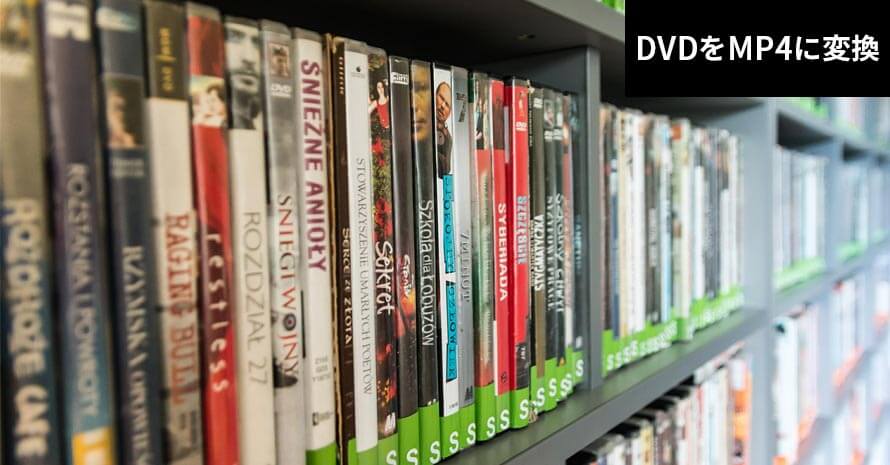
�Ƃɗ��܂���DVD�̐�����ʂɂȂ�ɂ�A��������Ǝ��[�ł��Ȃ��̂Ȃ�ADVD���f�W�^�������ĕۑ����邱�Ƃ��������߂ł��B����A�����k�ō����ėp��������MP4���ADVD�ۑ��ɍœK�ȓ���t�@�C���`���ł��B���̂��߁ADVD��MP4�ɕϊ�����PC�ɕۑ�������������Ȃ��Ă��܂��B
�{�L���ł́A�����ŊȒP��DVD��MP4�ɕϊ��ł���Q�̕��@�ƁA���S�҂ɂ������߂̕ϊ��c�[�����T�Љ�܂��B�܂�DVD��MP4�ɕϊ�����ۂɂ悭���鎿��ɂ��Ă����Ă���̂ŁA���ЍŌ�܂ł��ǂ݂��������B
���̋L���̖ڎ� [��\���\��]
�ȒP��DVD��MP4�ɕϊ��ł�����@��2��
���@1�DDVD MP4�ϊ��t���[�\�t�g�𗘗p����
���@2�DDVD MP4�ϊ��I�����C���T�C�g�𗘗p����
DVD��MP4�ɕϊ�����ۂɂ悭���鎿��
�����ŊȒP��DVD��MP4�ɕϊ��ł�����@��2�I
DVD��MP4�ɕϊ��ł�����@�͂�������܂����A�ȉ���2�̕��@�ŁA�S��DVD�f�W�^�����ɂ��Ēm���̂Ȃ����S�҂ł��A��y��DVD����MP4�ɕϊ����邱�Ƃ��ł��܂��B
- 1DVD MP4�ϊ��t���[�\�t�g�𗘗p����
- 2DVD MP4�ϊ��I�����C���T�C�g�𗘗p����
�ł́A���ꂼ��̂����ɂ��ďڂ�����������̂ŁA�����g�ɍ��������@��I�т܂��傤�B
���@1�DDVD MP4�ϊ��t���[�\�t�g�𗘗p����
�܂��́ADVD MP4�ϊ��\�t�g�𗘗p������@�����Љ�܂��B���̕��@�Ɣ�ׂāADVD MP4�ϊ��\�t�g�́A���ɃV���v���ł킩��₷�����쐫�ŁA���S�҂ɂ��I�X�X���ł��܂��B����ɁA���̃c�[���Ńf�W�^�����ł��Ȃ�DVD�ł��ADVD�ϊ��\�t�g�ł͊ȒP�Ƀ��b�s���O���邱�Ƃ��ł��܂��B
PC�ŊȒP��DVD��MP4�ɕϊ��ł���\�t�g���ȉ���3�Љ�܂��B
DVD MP4�ϊ��t���[�\�t�g�@�FWinX DVD Ripper
-

�y������zWindows�AmacOS
�y���S�̓������z�Ȃ�
�y�Ώہz���S�ҁ`�㋉��
�y���i�z�����i�L���ł��ׂĂ̋@�\���g�p�ł���Platinum��������B�j
�V���v���ȃC���^�[�t�F�[�X������WinX DVD Ripper�́A���S�҂ł������Ɏg���n�߂邱�Ƃ��ł��܂��B���[�U�[�K�C�h������̂ŁADVD MP4�ϊ��t���[�\�t�g�Ƃ��Ă͂����Ƃ��g���₷�����쐫���f���炵���c�[���ƌ�����ł��傤�B
WinX DVD Ripper�ɂ́A���R�ɑI���ł���o�͌`���A�R�s�[�K�[�h�����@�\�A���p�I�ȕҏW�@�\������ADVD��MP4�ɕϊ�����̂����ȒP�ƂȂ�܂��B
WinX DVD Ripper�łł��邱��
- �E�n�[�h�E�F�A�A�N�Z�����[�V�����Z�p��������邽�߁A������DVD��MP4�ɕϊ��ł��܂��B
- �E���L������t�H�[�}�b�g�iMP4�AAVI�AMKV�AMPEG�AMOV�Ȃǁj���T�|�[�g���Ă��܂��B
- �E�f���炵���R�s�[�K�[�h�����@�\�őf���������I�Ƀ��b�s���O���\�B
- �EDVD�̊e�^�C�g�����ȒP�ɕҏW�ł��܂��B�Ⴆ�A�J�b�g�A�����ݒ�A�摜���o�A�p�����[�^���߂ȂǁB
WinX DVD Ripper��DVD��MP4�ɕϊ�������@�Ǝ菇
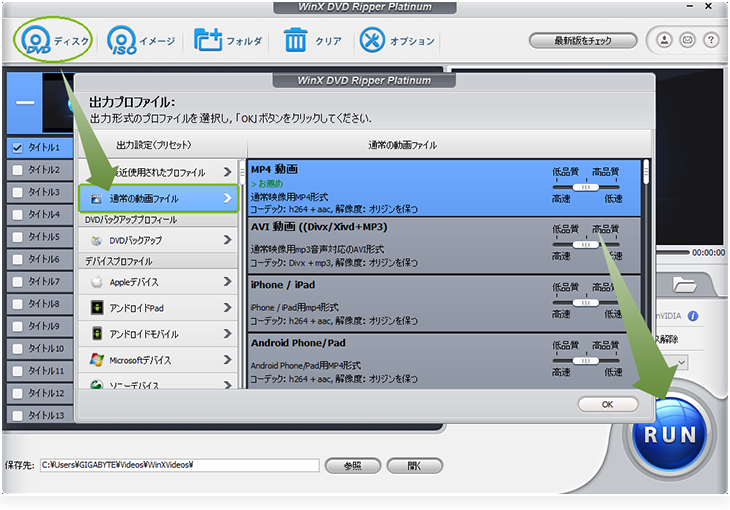
- 1�D�茳��DVD�f�B�X�N���h���C�u�ɑ}�����āAWinX DVD Ripper�𗧂��グ�܂��B����́u�f�B�X�N�v�A�C�R��������DVD�h���C�u��I�����܂��B
- 2�D�ϊ�������DVD��{�\�t�g�ɓǂݍ���ADVD�ɂ��������R�s�[�K�[�h�������I�ɉ�������A��́A�ϊ�������DVD�f�[�^�̃^�C�g���Ƀ`�F�b�N�����Ă��������B
- 3�D�������������f�o�C�X�̂̃v���t�@�C����I�ׂ�OK�ł��B�����DVD��MP4�ɕϊ��������̂ŁA�uMP4�ցv��I�����܂��B
- 4�D�u�Q�Ɓv�{�^�����N���b�N���āA�ۑ���������̕�����₷���ꏊ�ɐݒ肵�Ă��������B
- 5�D���ׂĂ��m�F������A�uRUN�v�{�^���������ADVD��MP4�ɕϊ������Ƃ��n�܂�܂��B
DVD MP4�ϊ��t���[�\�t�g�A�FVLC Media Player
-

�y������zWindows�AmacOS�ALinux�Ȃ�
�y�E�H�[�^�[�}�[�N�i���S�̓������j�̗L���z�Ȃ�
�y�Ώہz�����Ҍ���
�y���i�z����
VLC Media Player�̓N���X�v���b�g�t�H�[���œ��삷�郁�f�B�A�v���[���[�ł����ADVD��u���[���C�Ȃǂ����b�s���O����MP4�̌`���Ƃ��ĕۑ����邱�Ƃ��\�ł��B�R�[�f�b�N��������ADVD-Video�A�r�f�ICD�̑��A���܂��܂ȃX�g���[�~���O�v���g�R����t�@�C���t�H�[�}�b�g���T�|�[�g���Ă��āAVLC Media Player���g�p����ƁA�ȒP�Ɏg����@�\�i�Đ��@�\�E�ϊ��@�\�j�ɂ���ėl�X�ȃt�@�C���������ł��܂��B
�B��̃}�C�i�X�_�́A�ꕔ��DVD�R�s�[�K�[�h�i���[�W�����R�[�h�AUOPs�AAPS�Ȃǁj�������ł��Ȃ����Ƃł��B��L�ɏЉ�Ă���WinX DVD Ripper���@�\�������ア�ł��B����DVD��MP4�ɕϊ��������Ȃ�AVLC Media Player���g���̂ɏ\���ȋ@�\������܂��B
VLC Media Player�łł��邱��
- �E�f�U�C���������I�ŁA���삪�ȒP�ł��B
- �E�ǂݍ��߂郁�f�B�A�t�@�C���͑����ł��B�Ⴆ�A����A�����ADVD�f�B�X�N�A�u���[���C�f�B�X�N�A�I�[�f�B�ICD�B
- �E���f�B�A�Đ��@�\�͂������A�ϊ��@�\�����ڂ���Ă��܂��B
- �EDVD��MP4�ɕϊ��ł��邾���łȂ��A����Ɖ����̃t�H�[�}�b�g�ϊ����\�ł��BVLC�v���C���[��DVD�Đ��ł��Ȃ�������͂�����
DVD MP4�ϊ��t���[�\�t�g�B�FHandBrake
-

�y������zWindows�AmacOS�ALinux�Ȃ�
�y�E�H�[�^�[�}�[�N�i���S�̓������j�̗L���z�Ȃ�
�y�Ώہz���S�ҁ`�㋉�Ҍ���
�y���i�z����
�V���v���Ȏg������Ȃ���L�x�ȃR�[�f�b�N�ɒ�]�̂���DVD�ϊ��t���[�\�t�g�ł��BVOB�t�@�C���ADVD�ɃT�|�[�g����Ă��邾���ł͂Ȃ��ABlu-ray��e�퓮��t�@�C����MP4�ɕϊ����邱�Ƃ��\�ł��B����ɁA�o�͓���̉掿��𑜓x�A��ʃA�X�y�N�g��A�����A�����Ȃǂ����R�ɃJ�X�^�����邱�Ƃ��ł��܂��B
�������A�R�s�[�K�[�h�����̋@�\�������Ă��Ȃ����߁A�R�s�[�K�[�h�t����DVD��MP4�ɕϊ����邱�Ƃ͂ł��܂���B
HandBrake�łł��邱��
- �EVOB�t�@�C���ADVD�ABlu-ray��e�퓮��t�@�C���ɑΉ��B
- �EMP4�ϊ��͂������ADVD��MKV�ɕϊ�����@�\�����ڂ���Ă��܂��B
- �E�l�X�ȃf�o�C�X��Đ����ɓK��������v���Z�b�g�����ڂ���Ă���B
- �E�����D�݂̏o�̓v���Z�b�g�����R�ɐݒ�ł���B
���@2�DDVD MP4�ϊ��I�����C���T�C�g�𗘗p����
�C���X�g�[���s�v��DVD�����MP4�ɕϊ��������ꍇ�́A����ϊ��ɓ��������I�����C���T�C�g���������߂ł��B�������A�Ή����Ă���DVD���f�B�A��DVD-Video����VOB�t�@�C�������Ȃ��ADVD�f�B�X�N��Ή����Ă��܂���B
DVD�f�B�X�N���瓮��𒊏o����MP4�ɕϊ��������ꍇ�́ADVD�ϊ��\�t�g�𗘗p���邵������܂���B
�C���X�g�[���s�v��DVD��VOB�t�@�C����MP4�ɕϊ��ł���T�C�g���ȉ���2�Љ�܂��B
DVD MP4 �ϊ��T�C�g�@�FCloudconvert
URL�Fhttps://cloudconvert.com/vob-to-mp4
Cloudconvert�͗l�X�ȃ��f�B�A�t�@�C�����I�����C���ŕϊ��ł���c�[���ł��B�T�|�[�g����Ă���t�H�[�}�b�g�͖�250��ނ�����AVOB�ACAD�A�����A�����A����A�摜�A�d�q���ЁA�x�N�^�[�t�@�C���ȂǁB
�܂��A�ϊ������f�[�^��Dropbox�AGoogle Drive�Ȃǂ̃N���E�h�T�[�r�X�ɒ��ڕۑ��ł��A�F�l�Ȃǂɑ��M����̂��ƂĂ��֗��ł��B
�c�O�Ȃ̂́A�����A�J�E���g�̏ꍇ�́A�ϊ��ɂ����������Ԃ͔��ɒ����_�ł��B
Cloudconvert�łł��邱��
- �EVOB�iDVD-Video�ɂ�����f�[�^�i�[�`���j��MP4�ɕϊ��ł��܂��B
- �E�T�|�[�g����Ă���t�H�[�}�b�g�������A�����̃t�@�C�����قȂ�t�H�[�}�b�g�Ɉ�x�ɕϊ��ł��܂��B
- �E�ϊ��ɂ������ẴI�v�V�����ݒ�i�𑜓x/��ʃT�C�Y/�R�[�f�b�N�Ȃǁj���L�x�ɗp�ӂ���āA���R�ɒ����ł��܂��B
- �E�ϊ�������������A�N���E�h�T�[�r�X�ւ̒��ڕۑ��ɑΉ����܂��B
DVD MP4 �ϊ��T�C�g�A�FFreeConvert.com
URL�Fhttps://www.freeconvert.com/
FreeConvert.com�́ACloudconvert�Ɠ��l�ɁAVOB�t�@�C���iDVD-Video�œ���≹���̃f�[�^���L�^���ꂽ�t�@�C���j��MP4�ɕϊ��ł���I�����C���T�C�g�ł��B���̂ق��A�摜�A����A�����A�d�q���ЁA�h�L�������g�A�P�ʂȂǂ̕ϊ����s���܂��B�T�|�[�g����Ă���t�H�[�}�b�g�������AMP4�AMKV�AWebM�AAVI�Ȃǖ�60��ވȏ�̃r�f�I�`���ɑΉ����Ă��܂��B
�c�O�Ȃ̂́A�����A�J�E���g�̏ꍇ�́A�u�ő�A�b�v���[�h�T�C�Y��1GB�����v�u1�x��5�t�@�C���܂ŏ����ł���v��̐���������_�ł��B
FreeConvert.com�łł��邱��
- �EVOB��MP4�ɕϊ��ł��邾���łȂ��AMKV�AWebM�AAVI�Ȃǂ̃t�@�C����MP4�ɂ��ϊ��ł��܂��B
- �E�t�@�C���̕i���͂ł��������Ȃ��ŏ����ł��܂��B
- �E���{��ɑΉ����Ă��Ȃ��Ă��A�V���v���ő��삵�₷���āA���S�҂ł��ȒP�ɑ���ł��܂��B
DVD��MP4�ɕϊ�����ۂɂ悭���鎿��Ɖ�
Q1�DDVD��MP4�ɕϊ����邱�Ƃ͈�@�ƂȂ�܂����B
��������DVD�͎�����̂ł���ꍇ�A���̃t�H�[�}�b�g�i�Ⴆ�ADVD��MP4�ɕϊ��j�ɕϊ�����͍̂��@�I�ȍs�ׂƂȂ�܂��B
���쌠�ŕی삳�ꂽDVD�R���e���c�Ȃ�A�����E�ϊ����邱�Ƃ���@�s�ׂƂȂ鋰�ꂪ����܂��B
Q2�DDVD��MP4�ɕϊ�����̂ɂǂꂭ�炢�̎��Ԃ�������܂����B
�ϊ��X�s�[�h�́A��Ɂu��DVD�̒����v�u���p����DVD�ϊ��c�[���v�ɂ���ĈقȂ�܂��B
DVD MP4�ϊ��T�C�g�Ɣ�ׂāADVD�ϊ��\�t�g�ł̓n�[�h�E�F�A�A�N�Z�����[�V�����Z�p�𓋍ڂ���̂���ʓI�ŁA�p�\�R���̃p�t�H�[�}���X���ő���Ɉ����o�����Ƃ��\�ł��B���̂��߁ADVD�r�f�I�E�摜����������ɍ������ł��܂��B
Q3�DDVD MP4�ϊ��\�t�g�ƃI�����C���T�C�g�ǂ������������߁H
���ꂼ�ꃁ���b�g�ƃf�����b�g������܂��B�g�p�p�r�ɍ��킹�čœK�ȃc�[����I�����Ă��������B
- DVD MP4�ϊ��\�t�g�͂���Ȑl�ɂ�������
- �E�p�\�R����DVD��MP4�ɕϊ����邾���łȂ��A�ҏW�@�\�A�Đ��@�\�Ȃǂ��g���������B
- �E�T�C�Y�����Ȃ��ŃI�t���C�������ł����b�s���O��Ƃ����s���������B
- �E���ʂ�DVD�A�R�s�[�K�[�h�t��DVD��MP4�ɕϊ����������B
- DVD MP4 �ϊ��T�C�g�͂���Ȑl�ɂ�������
- �E�C���X�g�[�������Ƀp�\�R����VOB�t�@�C����MP4�ɕϊ����������B
- �EVOB�t�@�C�������łȂ��A���̃t�@�C�����I�����C���ŕϊ����������B



















 �L�����y�[��
�L�����y�[��
